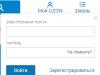Если постоянно спамит, оставляет негативные комментарии какой-то пользователь на вашем канале или, к примеру, вы считаете, что он нарушил ваши права, то читайте эту небольшую подсказку, как заблокировать (забанить) spam-пользователя на YouTube.
Кстати, посмотрела этот запрос по Яндекс. Вордстат, оказывается ищут ответ на этот вопрос, хотя сделать это, крайне просто. Единственное, как я понимаю, заблокированный пользователь не сможет написать вам новые комментарии, сообщения и ставить лайки, но он по-прежнему имеет право ставить Dislike. Но не стоит забывать о том, что серьёзные нарушения могут привести к блокировке аккаунта. Здравствуйте, читатели и посетители .
Способы блокировки пользователя или канала на Ютуб
- 1. Способ. Заходим на канал спамера и нажимаем на вкладку «О канале». В новом открывшемся окне, справа вы увидите флажок. Если нажать на него, то откроется меню из четырёх пунктов, где можно выбрать соответствующее действие. Смотри скриншот.
- 2. Способ. Под любым видео спамера, если, конечно, у него есть загруженные видеоролики на YouTube, есть вкладка «Ещё» и строчка пожаловаться. Нажимаете на неё и сообщаете о нарушении, выбирая причину. Смотри скриншот.

- 3. Способ. Вы видите спам-комментарий под вашим видео. Подведите мышку к нему и справа от комментария нажмите на маленький треугольничек. Выберите необходимое действие.
- 4. Способ . Можно заблокировать пользователя непосредственно в «Творческой студии» во вкладке «Сообщество» .
Дальше выбор за вами, так как сделать это можно в нескольких подменю. Например, в первой вкладке «Комментарии». Для этого необходимо просто нажать на флажок и заблокировать пользователя. Он автоматически добавится во вкладку «Настройки сообщества» => «Заблокированные пользователи» и вы никогда не увидите его комментарии и сообщения. Плюс загляните в верхнюю вкладку «Спам».

P. S. На демонстрируемом скриншоте, конечно, далеко не спамеры;), а порядочные и уважаемые мной блогеры.
Например, Вячеслав ведёт свой блог и канал про Ютуб, а также проводит интересные конкурсы в которых я принимала участие и даже выиграла 400 руб. Его комментарий взят исключительно только для ПРИМЕРА. Заглядывайте на его блог и принимайте участие в его замечательных конкурсах.
Видео по теме статьи.
Заключение. Такими простыми способами можно убрать негатив с вашего канала Youtube. Пишите сталкивались ли вы уже с подобными комментариями на ваших каналах. Приходилось ли решать этот вопрос. Меня эта проблема ещё обходила стороной. С уважением,
Причины заблокировать канал бывают разные. Возможно его владелец наплевательски относится к авторским правам других, систематически оскорбляет вас, либо размещает нежелательный контент. В таком случае сервис предусмотрел несколько вариантов как заблокировать канал на Ютубе.
Вы можете лично для себя скрыть контент пользователя, однако на видеохостинге канал будет продолжать работать, либо добиться, чтобы забанили канал окончательно, и он прекратил свое существование.
Добавляем в черный список
Если вам не нравится поведение владельца канала, к примеру, вас оскорбляют в комментариях, заходим на главную страницу его канала, находим в верхнем меню ссылку «О канале» (About) и переходим на нее. Здесь видим значок в виде флажка, кликаем на него и в появившемся окне нажимаем на «Заблокировать пользователя» (Block user).
Сервис поинтересуется, действительно ли вы хотите это сделать. Если да, нажимаем «Отправить». После этого заблокированный пользователь не сможет вам писать сообщения, а также комментировать ваши видео.
В этом же меню можно также подать жалобу на оформление или значок канала, пожаловаться на другие неправомерные действия пользователя.

Выбираете подходящий вариант и следуете инструкции.
Блокируем с помощью расширений для браузеров
Для браузеров Google Chrome, Opera и Mozilla Firefox существуют расширения Video Blocker, которые позволяют блокировать нежелательный видео контент.
В частности, можно:
- Выбрать один или несколько каналов и заблокировать все видео с них;
- Заблокировать видео по ключевым словам;
- Заблокировать группы каналов;
- Установить пароль для доступа к «черному списку» (в Хроме)
После установки самый простой способ блокировки ютуб канала – кликнуть правой клавишей мыши на ссылку и в появившемся окне выбрать «Block videos from this channel» (Заблокировать видео с этого канала)

Скачать расширение :
- https://addons.mozilla.org/ru/firefox/addon/video-blocker/ — для Фаерфокса
- https://chrome.google.com/webstore/detail/video-blocker/jknkjnpcbbgcbdbaampbjlhkcghmgfhk?hl=en – для Хрома
- https://addons.opera.com/en/extensions/details/video-blocker/ — для Оперы
Ограничиваем доступ детям
Если в доме есть ребенок, у родителей нередко возникает вопрос как заблокировать канал на ютубе от детей, поскольку не всякий контент приносит пользу вашим чадам и помогает им развиваться.
В таком случае неплохим решением будут упомянутые выше расширения для браузеров. Как вариант, можно включить безопасный режим в своем аккаунте Youtube при котором весь контент, помеченный сервисом как нежелательный или имеющий возрастные ограничения, будет скрыт.
Кстати. Ограничения по возрасту накладываются на видео, которое содержит:
- Ругательства и сцены насилия или унижения;
- Материалы сексуального характера;
- Призывы к незаконным действиям, например, изготовление наркотических, взрывчатых веществ.
Настроить безопасный режим просто – прокручиваем страницу вниз и здесь находим кнопку с соответствующей надписью. По умолчанию там стоит «Выкл.» (Off). Нажимаем на стрелочку вниз и выбираем «Вкл» (On).

Настройки имеют силу только в действующем браузере, а потому если на устройстве у вас установлены и другие браузеры, подобную процедуру нужно произвести в каждом из них.
Полная блокировка канала
Если вы хотите полностью заблокировать деятельность канала, который игнорирует правила Ютуб сообщества, в частности:
- использует в своих видео ваши авторские материалы;
- размещает видео ролики с запрещенным контентом;
- выдает себя за другое лицо;
- использует спамные технологии при описании роликов
в таком случае придется прибегнуть к тяжелой артиллерии и пожаловаться на аккаунт сотрудникам сервиса. Если ваша жалоба имеет серьезное основание или жалоб будет много, канал нарушителя заблокируют.
Важно. Жаловаться можно только на каналы, которые действительно нарушают правила, в противном случае за неправомерные жалобы бан грозит уже вашему аккаунту.
Куда жаловаться:
- www.youtube.com/reportabuse — страница для подачи заявок на неприемлемое на сервисе поведение (дискриминационные высказывания, угрозы, спам, мошеннические действия).
- www.youtube.com/copyright_complaint_form — здесь можно сообщить об игнорировании ваших прав на те или иные авторские материалы, незаконном использовании товарных знаков, оскорблениях в ваш адрес.
- www.youtube.com/reportingtool/trademark?rd=2 – жалобы на неправомерное использование товарных знаков.
- support.google.com/youtube/contact/impersonation — страница для подачи жалобы в случае, если владелец аккаунта выдает себя за другого человека. Учтите, отправлять жалобу может либо непосредственно человек, чьи интересы затронуты, либо его официальный представитель. Свою личность необходимо будет подтвердить сканами документов.
- Можно напрямую написать на электронную почту [email protected].
В наши дни, когда интернет превратился из экзотики в каждодневную реальность, новые условия ставят новые проблемы. Встает необходимость защиты маленьких детей от вредной деструктивной информации, ругани и злобы. Ютуб, как самая популярная площадка для обмена видео, сразу попадает под пристальное внимание заботливых родителей.
Сразу встает вопрос — как заблокировать определенный канал на ютубе от детей или весь сайт в целом. Как правило, решения достаточно эффективны, но 100% гарантии не дают. Возможна конечно полная блокировка, но это средство прибережем напоследок.
Существует возможность заблокировать контент автоматическими средствами Google. Чтобы нежелательный контент блокировался автоматически, нужно перевести ютуб в «Безопасный режим». В таком режиме сервис не предоставляет доступ к роликам, которые считает нежелательными для просмотра, представляя собой инструмент родительского контроля. Выбирает он исходя из собственных представлений о нежелательности, а также ориентируясь на установленные для роликов возрастные ограничения. Учитывает и пометки от пользователей, которые отметили видео как «нежелательное» через кнопку с флагом на панели проигрывания ютуба.
Несмотря на то, что фильтр защищает не на 100%, это хороший вариант для начала. Механизм фильтрации постоянно совершенствуется, так что со временем будет становиться более эффективным. Польза такого метода в том, что избегая тотальной блокировки ютуба мы получаем средство автоматической фильтрации, которое предупреждает появление нежелательных видео на вашем компьютере.
На персональном компьютере Безопасный режим активируется следующим образом. Необходимо перейти на страничку youtube, войти в аккаунт, если вы этого еще не сделали, и пролистать страницу до самого низа. Там будут кнопки, одна из них помечена как «Безопасный режим». Ее и нужно нажимать, затем нажать «Вкл» и затем «Сохранить».
Подробней о настройке этой функции рассказано в видео ниже:
Есть несколько нюансов:
- Безопасный режим включается для каждого браузера отдельно, даже находящихся на одной и той же машине. А так же, если, например для Chrome, используется несколько сохраненных учетных записей, включать безопасный режим потребуется для каждой учетной записи отдельно.
- Отключить безопасный режим может только тот же пользователь, что его включил. Таким образом если выйти из своей учетки гугла, другой человек, залогинившийся под своей учетной записью, снять ограничение не сможет.
- Необязательно выходить из своей учетки, чтобы зафиксировать включение безопасного режима. Можно в меню включения безопасного режима выбрать пункт «Установить запрет на отключение безопасного режима в этом браузере» и ввести пароль. Снять ограничение теперь можно только после ввода пароля.
- Для андроид устройств ограничение ставится на пользователя, а не на устройство.
Чтобы включить безопасный режим на устройстве под управлением Android, нужно зайти в приложение ютуб, нажать на символ точек в правом верхнем углу и выбрать «Настройки». Там «Общие», где и можно включить «Безопасный режим».
Если такого фильтра недостаточно, можно воспользоваться расширением для браузера. Называется оно Video Blocker и доступно для всех популярных браузеров.
Ручное блокирование с помощью расширения Video Blocker
Расширение хорошее, может блокировать по определенному названию или его части, а также прочим критериям. Настраивается через собственное меню. Инструмент хороший, но предугадать все названия невозможно, потому носит скорее постфактум характер. То есть сначала нужно неприятное видео увидеть, а потом уже блокировать с помощью расширения.
Хорошо работает в паре с безопасным режимом, позволяя блокировать прорвавшихся пользователей и их каналы. Пользоваться легко, сначала с помощью магазина приложений для браузера расширение нужно найти и установить. Потом, кликая правой кнопкой по ссылке с нежелательным роликом, блокировать с помощью пункта меню «Block videos from this channel».
Таким образом полностью на автоматику полагаться нельзя. Чтобы быть уверенным, что ребенок не увидит ничего ужасного, стоит смотреть видео в интернете совместно, тогда можно вовремя заметить и ликвидировать угрозу. Если по какой то причине сделать этого нельзя, иногда проще заблокировать ютуб полностью, для надежности.
Полная блокировка Youtube
Заблокировать ютуб на устройстве можно несколькими способами. Для персонального компьютера можно выделить следующие.
- Изменение настроек безопасности. Нужно нажать комбинацию клавиш для вызова команды «Выполнить». Нажимаем комбинацию Win+R, в текстовом поле вводим inetcpl.cpl Переходим во вкладку «Безопасность», выбираем последний символ, красный знак стоп — «Ограниченные узлы». Дальше нужно нажать кнопку «Узлы» и в активное поле ввести *.youtube.com Нажмите «Добавить» и перезагрузитесь. Теперь ютуб не должен открываться на этой машине.
- Редактирование файла hosts. Нажимаем Win+R, в поле ввода набираем %windir%/system32/drivers/etc и нажимаем ок. Открываем файл hosts через правую кнопку в блокноте. В конце текстового файла добавляем строку 127.0.0.1 *.youtube.com и сохраняем файл. Для вступления в силу машину нужно перезагрузить.
Для андроида приложение ютуб можно заблокировать, если имеется функция блокировки приложений пин-кодом. Если такая функция не предусмотрена, можно воспользоваться хорошим антивирусом. Современные комплексные решения для безопасности мобильных устройств обладают широкими возможностями для настройки веб-браузинга. В настройках антивируса достаточно добавить *.youtube.com в черный список, и доступ на ресурс будет закрыт. Обязательно укажите звездочку, чтобы блокировались все ссылки на ютубе.
YouTube – это не только источник ценных материалов, но и платформа для реализации вашего творческого потенциала.
Несмотря на то, что на сервисе действует строгая политика, касательно размещаемого контента, включая цензуру, нередко в общий доступ просачиваются не совсем лицеприятные сцены……………………………………………. ↓↓↓
К сожалению, администрация не всегда успевает оперативно реагировать на такие вызовы, поэтому возникает вполне логичный вопрос, можно ли заблокировать канал на Ютубе?
Естественно, речь не идет о полной блокировке, а лишь ограничении вашего доступа к такому контенту, проще говоря, ролики от заблокированного пользователя вы не больше не будете просматривать.
Блокировочка: виды, методы и последствия
Следует различать несколько видов блокировок:
- Полная – ее осуществляет администрация, если канал нарушает правила
- Частичная – контент не будет отображаться лично вам.
Чаще всего такая необходимость возникает в случаях, если доступ к YouTube имеют дети дошкольного возраста
К сожалению, на данный момент в YouTube не реализована система, как заблокировать канал от детей, но, все-таки, мы можем подсказать вам некоторые лазейки, которые помогут избавиться от нежелательных видеоматериалов !!!
Полная блокировка выполняется администрацией, как правило, по жалобе.
Например, если вы столкнулись с материалами эротического содержания, расовой дискриминации и прочее, то рекомендуется выполнить следующие шаги:
- чтобы полностью заблокировать канал на Ютубе необходимо ;
- открыть видеоролик, который нарушает правила;
- нажать кнопку «Еще» под видео и кликнуть по пункту «Пожаловаться».

→ Будьте уверены, что в скором времени модераторы проверят этот инцидент и будут приняты меры.
Тогда уже нарушителю придется интересоваться, что делать, если заблокировали канал на YouTube.
Но нередко возникает ситуация, когда материал относится к категории 18+, что не запрещено правилами. Но, так через ваш аккаунт заходят дети необходимо скрыть ненужные видеоматериалы.
Первый способ. Блокируем через специальный инструмент
Сколько людей – столько и мнений, к сожалению, некоторые каналы нам чужды. Или не менее рутинная ситуация – вы попросту не хотите, чтобы дети просматривали взрослый контент.
→ В этом случае есть простой способ, как заблокировать канал от ребенка.
Необходимо активировать соответствующий пункт в нежелательном аккаунте:
- отыщите пользователя, видеоролики которого нужно исключить;
- зайдите в его личный аккаунт и пункт «О себе»;
- нажмите на специальный флажок и активируйте пункт «Заблокировать пользователя»;

Второй способ. Специальный плагин
В Google Chrome и Mozilla есть специальное дополнение – Video Blocker.
Этот аддон позволит быстро заблокировать просмотр канала на Ютубе.
В настройках можно выбирать различные способы фильтрации, включая , названия, категории и прочее – это один из самых эффективных инструментов борьбы с нежелательным контентом.
Как выполнить установку плагина:
- проследуйте по адресу ;
- нажмите на кнопку «Установить»;
- перезагрузите браузер.

Теперь, используя специальную иконку в адресной строке или, нажимая правой кнопкой мыши, вы сможете очень быстро заблокировать видео, которые вы считаете неинтересными для вашего ребенка.
Третий способ. Выставляем возрастные ограничения
Это очень простой, но эффективный способ, как заблокировать доступ к каналу на YouTube.
→ Суть состоит в том, что вы лично выставляете в настройках родительский контроль.
Для этого нужно перейти в нижний отдел страницы и кликнуть на кнопку «Безопасный просмотр ».
Теперь для вашего аккаунта будут показываться только те видеоролики, которые имеют возрастные ограничения. Этот способ оптимальный, если вы хотите, чтобы Ютуб просматривали дети.
В свою очередь, если потребуется разблокировать канал на YouTube, то достаточно кликнуть повторно на «Безопасный просмотр».
Четвертый способ. Блокировка на Android
Не редкость, что у многих детей есть свои гаджеты. Это создает серьезную проблему, ведь многие из них могут беспрепятственно выйти в сеть и отыскать нежелательный контент.
Мы предлагаем вам очень простой способ, как заблокировать канал на Ютубе (например, на планшете).

Для этих целей устанавливается специальная программа родительского контроля (например, AdGuard ).
Она поможет не только ограничить доступ к видеороликам, но и запретить некоторые сайты. Это осуществляется, как в автоматическом режиме, так и при помощи ручных настроек.
Дети схватывают все на лету. Быстро осваивают пользование компьютером, планшетами и мобильными телефонами. Родителям остается только успевать контролировать свое чадо от вредоносных сайтов. На Youtube собраны видео разного содержания. Хоть и администрация борется за “чистоту” своей площадки, но время от времени встречаются видеоматериалы, которые ребенку смотреть крайне нежелательно. Как же заблокировать канал на Ютубе от детей?
Как заблокировать канал на Ютубе от детей – способ №1
Первый способ блокировки самый простой. Для этого вам достаточно зайти на канал, который вы планируете заблокировать. Нажмите на закладку “О канале”. Справа есть небольшой флажок. Нажав на него, развернется список действий, среди которых будет “Заблокировать пользователя”. Если вы заметили на канале нарушения, агрессию, ненормативную лексику, призыв к насилию, то нажмите “Пожаловаться на пользователя”.
Как заблокировать канал на Ютубе от детей – Способ №2
Если по каким-то причинам не сработал первый способ, то есть другой вариант. Вам понадобится специальная программа, которую необходимо установить в ваш браузер – Video Blocker.
Это приложение позволяет заблокировать любые подозрительные ролики. На видео наведите курсор и нажмите правую кнопку мыши. В появившемся окне нажмите “Заблокировать видео этого канала” или «Block videos from this channel».


Как заблокировать канал на Ютубе от детей – способ №3
Есть еще один способ блокировки каналов на Ютубе от детей. В самом низу сайта есть окошки. Одно из них носит название “Безопасный режим”. Автоматически он всегда находится в выключенном состоянии, и ваш ребенок имеет доступ к любым видеороликам. Нажмите на окошко “ВКЛ” и включите безопасный режим просмотра.
- В безопасном режиме будут скрыты все видео с возрастными ограничениями и ролики, отмеченные пользователями как недопустимые.
- Безопасный режим будет включен только в этом браузере.


Как заблокировать канал на Ютубе от детей – способ №4
Если вашему ребенку “везет” на каналы с недетским содержанием, то лучшим решением будет блокировка Ютуба. Можно воспользоваться опять же Video Blocker или включить родительский контроль на компьютере.
Зайдите в “Пуск” – “Панель управления” – “Учетные записи пользователей и семейная безопасность” – “Родительский контроль”.
Вам нужно будет создать новую учетную запись, где вы сможете установить ограничения для своего ребенка.


Заблокировать канал на Ютубе от ребенка несложно. Программы не дают полной гарантии. Ребенок может найти лазейку и получить доступ к видеороликам со “взрослых” каналов. Самый лучший способ контроля – давать смотреть ребенку заблаговременно скачанные мультфильмы, фильмы, сериалы. Доступ в интернет лучше вообще закрыть на момент просмотра вашим ребенком видео.